บทความนี้สร้างขึ้นโดยใช้ซอฟต์แวร์แปลภาษา
นำเข้าฟิลด์
เมื่อคุณนำเข้าตารางข้อมูลไปยัง Pipedrive สิ่งสำคัญคือต้องทราบว่าฟิลด์ใดบ้างที่สามารถใช้ในการย้ายข้อมูลตารางของคุณได้.
เริ่มต้นการนำเข้าสินค้า
ในการเริ่มต้นการนำเข้าสเปรดชีต ให้ไปที่ เครื่องมือและแอป > นำเข้าข้อมูล > นำเข้าจากสเปรดชีต.
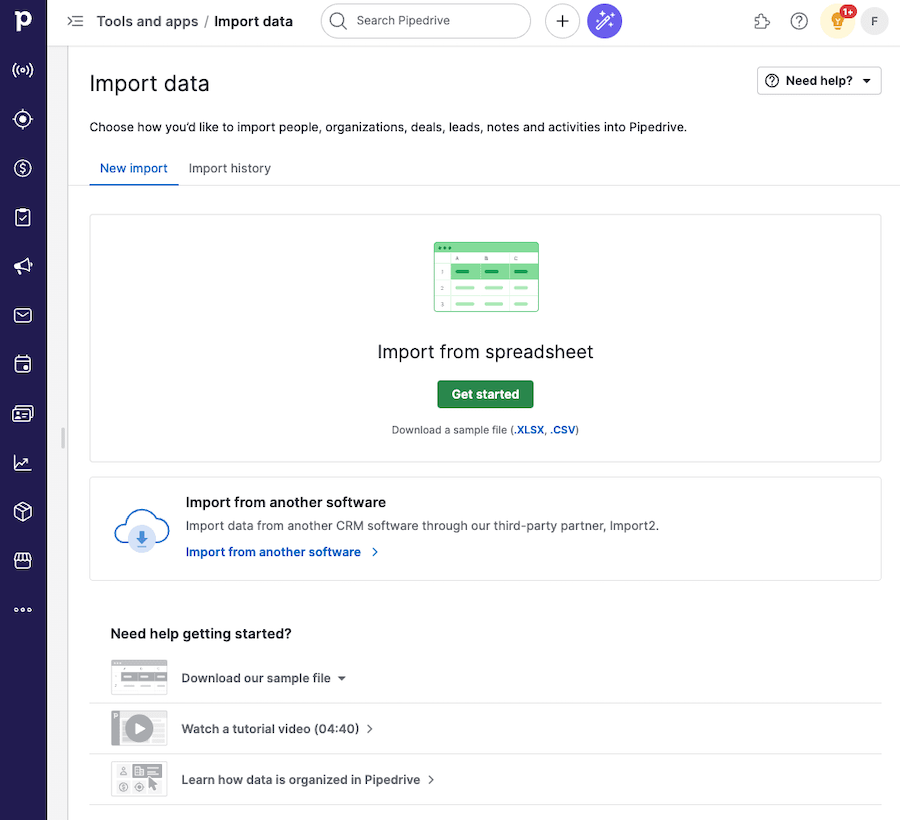
การจัดระเบียบฟิลด์
ในหน้าต่างนำเข้า หมวดหมู่ข้อมูลเจ็ดหมวดหมู่แสดงถึงประเภทฟิลด์ที่คุณมีอยู่
- บุคคล
- องค์กร
- ลีด
- ดีล
- กิจกรรม
- หมายเหตุ
- ผลิตภัณฑ์
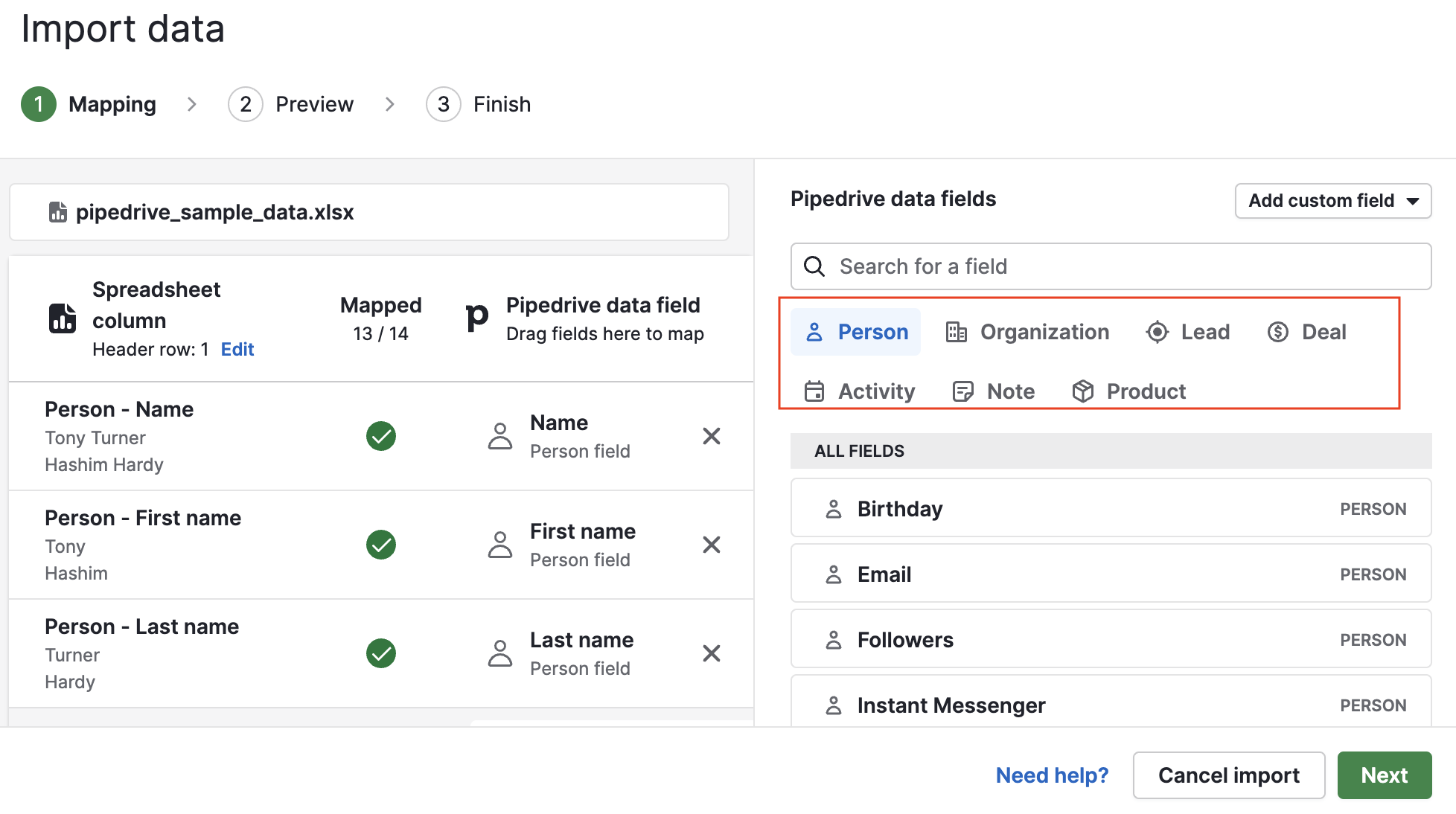
ในแต่ละหมวดหมู่ประเภทฟิลด์ ฟิลด์จะถูกจัดเรียงตามความเกี่ยวข้อง (รวมถึงฟิลด์ที่กำหนดเอง) แต่คุณสามารถเปลี่ยนการจัดเรียงเป็นตัวอักษรได้หากต้องการโดยการคลิกที่ปุ่ม “จัดเรียงฟิลด์ตาม”

ฟิลด์เริ่มต้น
สำหรับ ลีด, ดีล, ผู้คน, องค์กร และผลิตภัณฑ์ ฟิลด์เริ่มต้นที่สามารถนำเข้าได้จะพบได้ในส่วน ฟิลด์ข้อมูล ของการตั้งค่าของคุณภายใต้แต่ละหมวดหมู่.
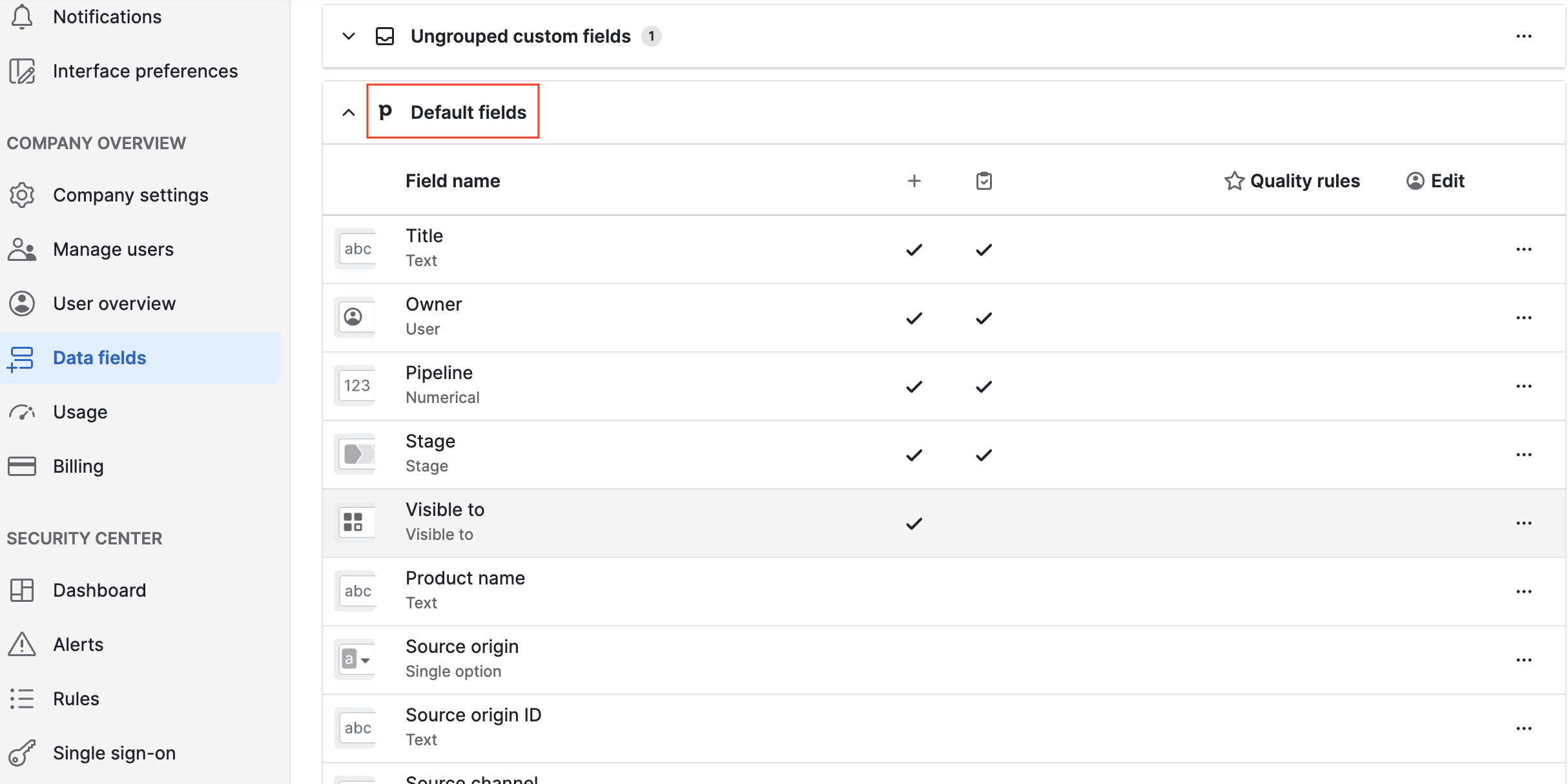
เมื่อคุณวางเมาส์เหนือประเภทฟิลด์ข้อมูล Pipedrive และคลิกที่ไอคอนข้อมูล คุณสามารถอ่านรายละเอียดเพิ่มเติมที่เป็นประโยชน์เกี่ยวกับแต่ละฟิลด์ เช่น ประเภทฟิลด์และแนวทางการนำเข้าข้อมูลของมัน.
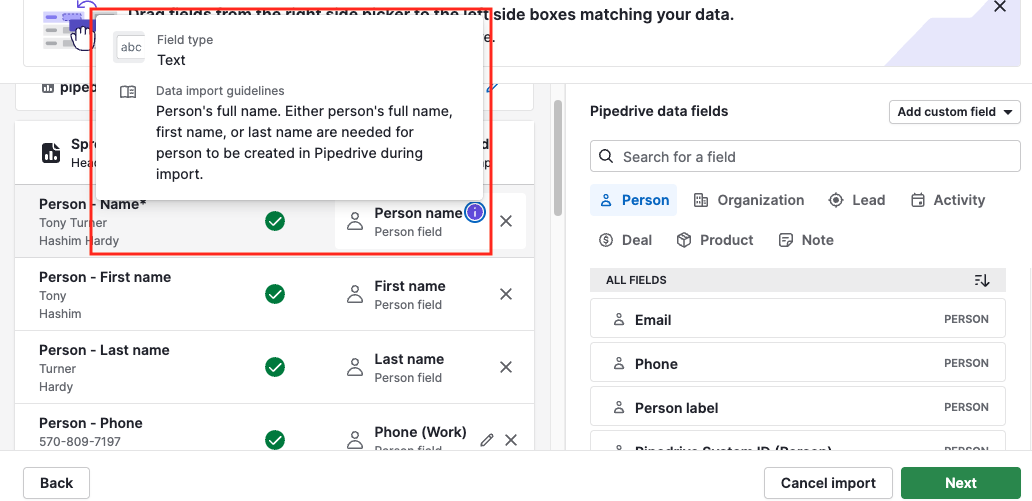
กิจกรรมและหมายเหตุ
กิจกรรมไม่ปรากฏในส่วนฟิลด์ข้อมูลของบัญชีของคุณ แต่คุณสามารถดูฟิลด์นำเข้าที่มีอยู่ในหน้าจอการแมพปิ้งการนำเข้า.
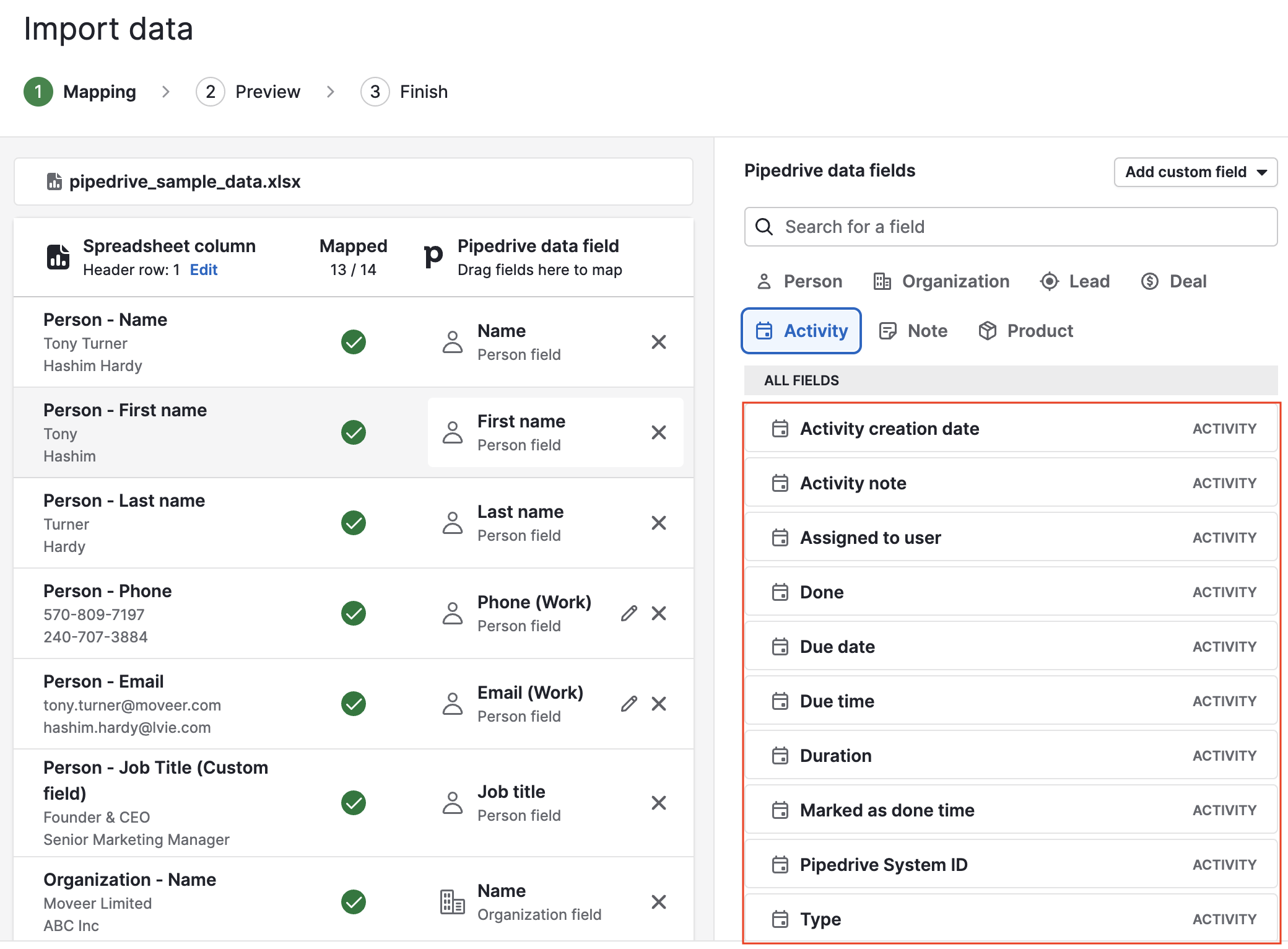
ฟิลด์หมายเหตุก็สามารถพบได้ในหน้าจอการแมพปิ้งการนำเข้า.
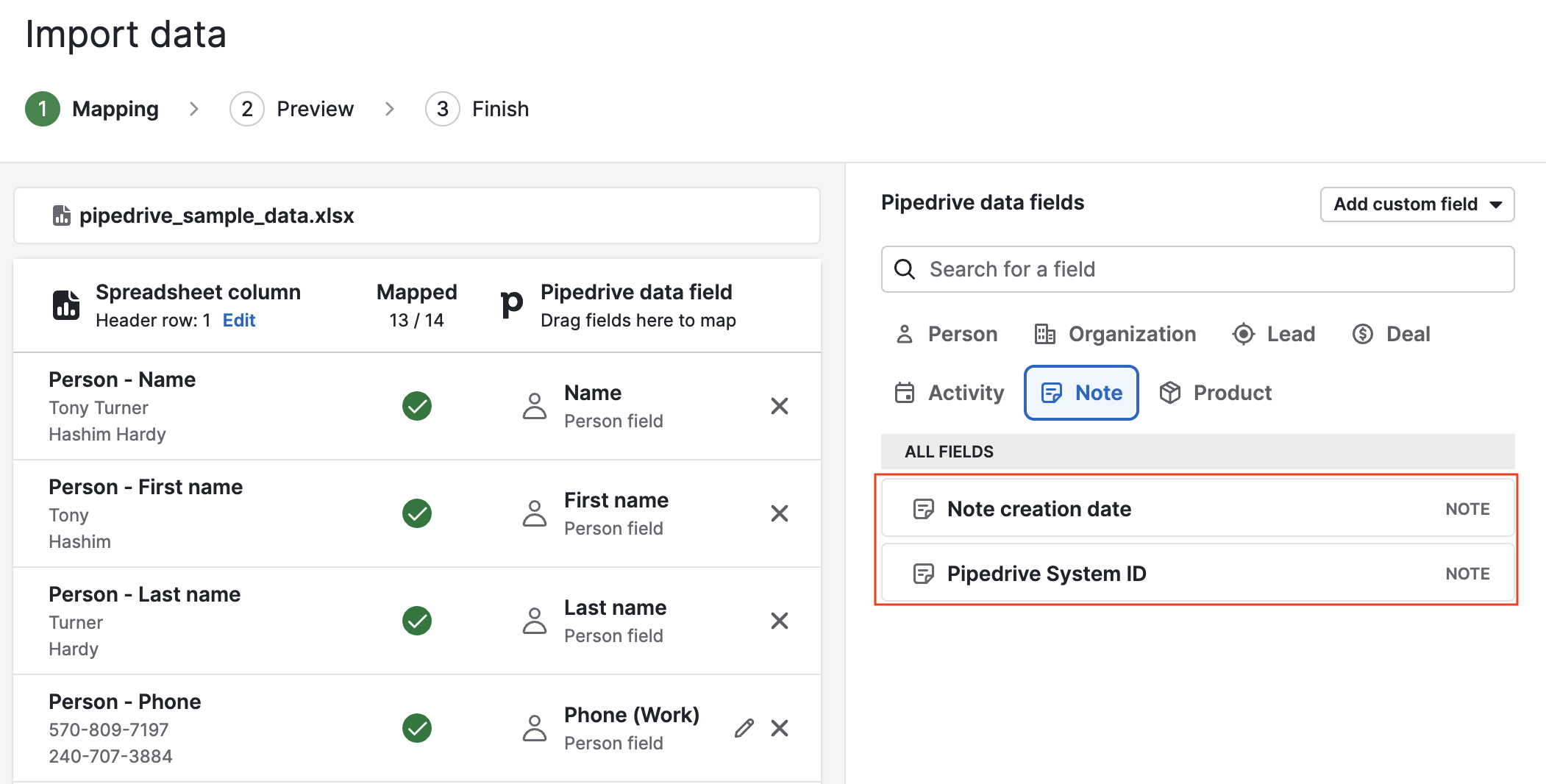
ฟิลด์ที่กำหนดเอง
นอกเหนือจากฟิลด์เริ่มต้น ฟิลด์ที่กำหนดเองสามารถถูกแมพเมื่อมีการนำเข้าข้อมูลเข้าสู่บัญชี Pipedrive ของคุณ.
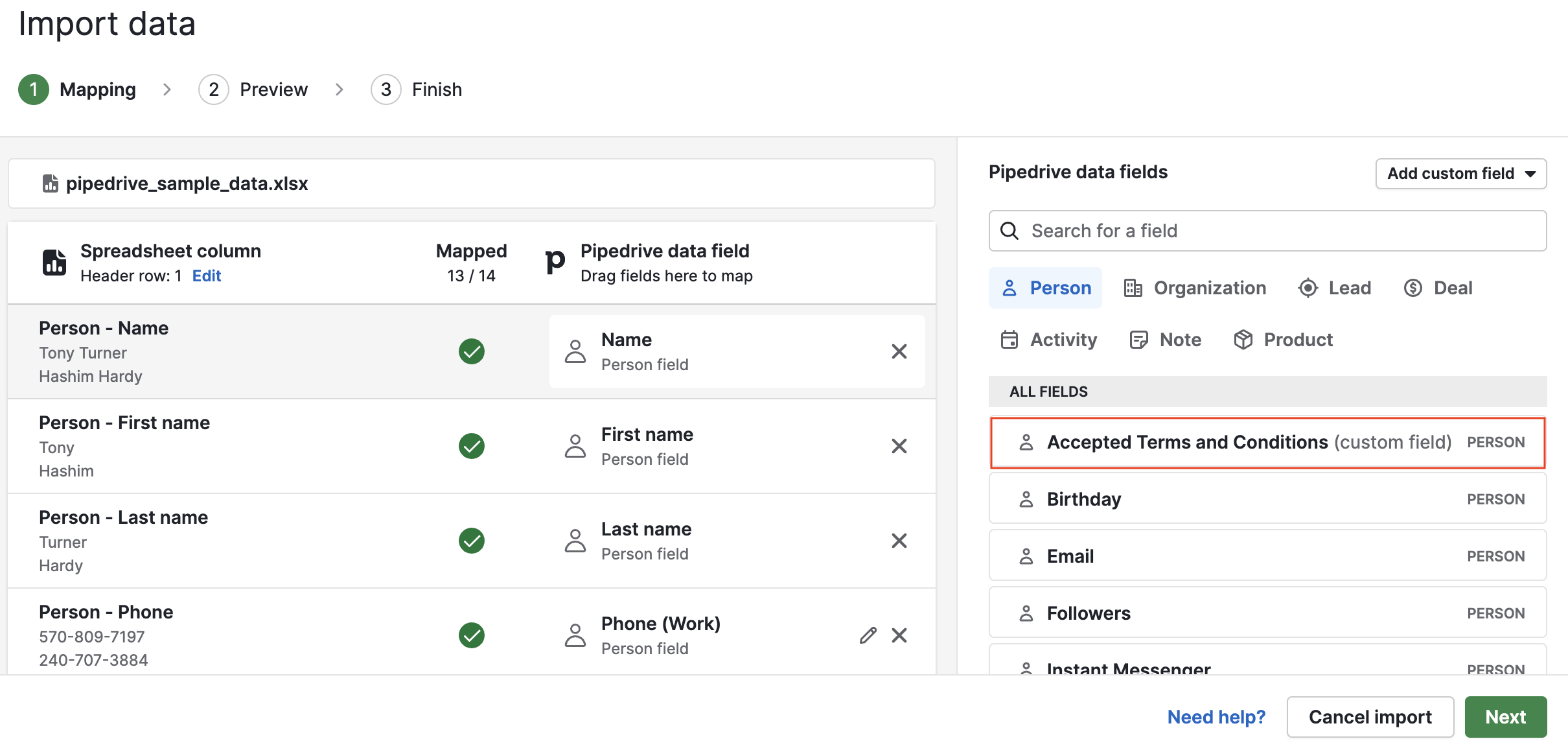
ฟิลด์สูตร
คุณสามารถนำเข้าค่าด้วยฟิลด์สูตร และให้การคำนวณดำเนินการในระหว่างการนำเข้า.
ในตัวอย่างนี้ ฟิลด์ จำนวนลูกค้า มีสูตรเป็น มูลค่าข้อตกลง + 10.
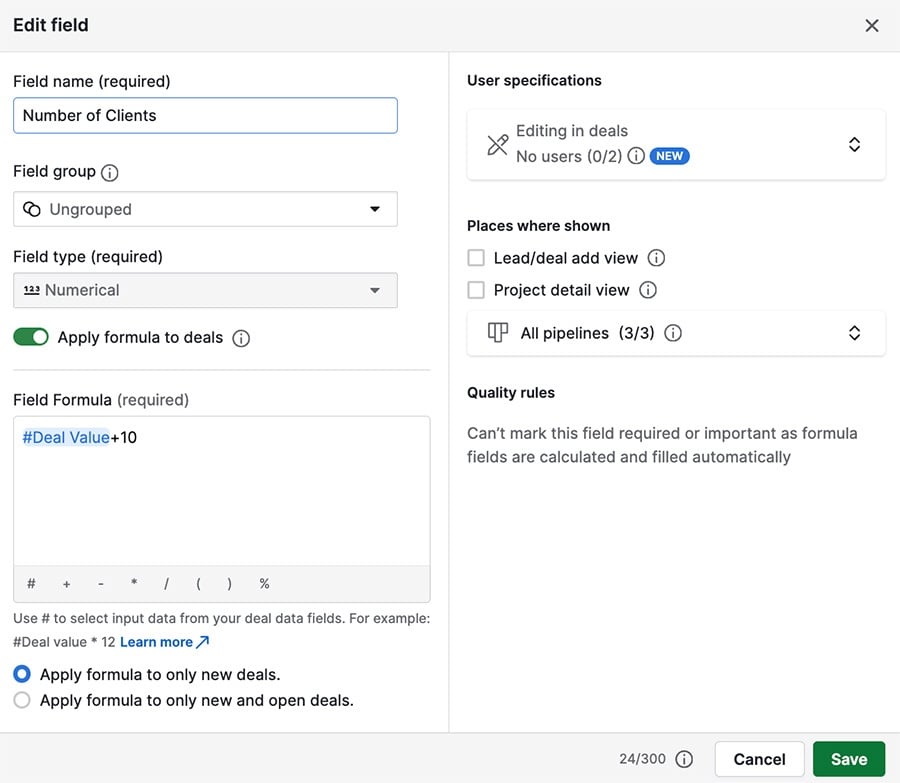
ในเอกสารที่นำเข้า มีคอลัมน์สำหรับมูลค่าข้อตกลง (10) และคอลัมน์ที่เรียกว่า ฟิลด์เชิงตัวเลข ซึ่งแสดงถึง จำนวนลูกค้า.
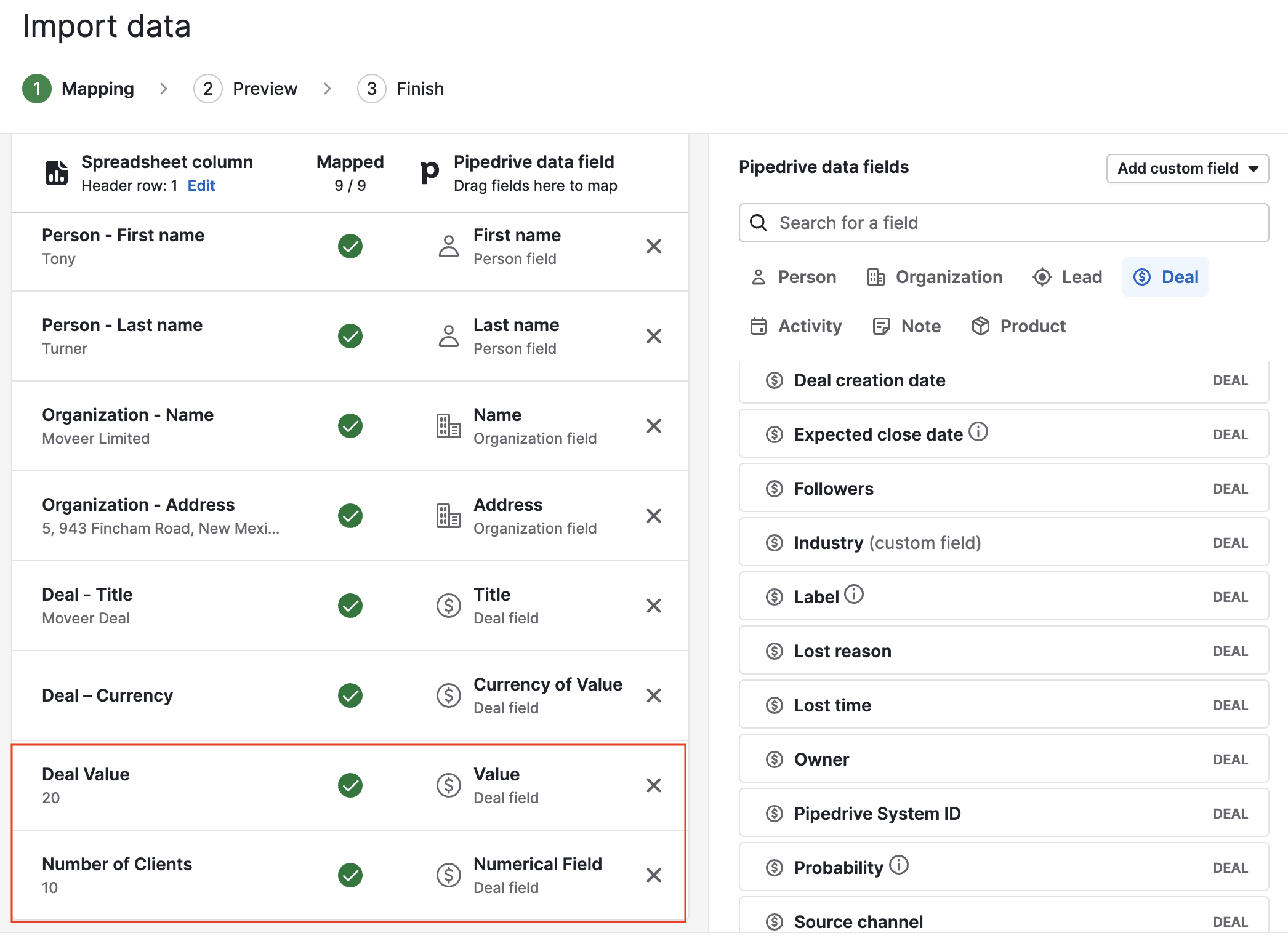
หลังจากการนำเข้า มูลค่าข้อตกลง 10 สามารถเห็นได้ รวมถึงจำนวนลูกค้าเป็น 20.
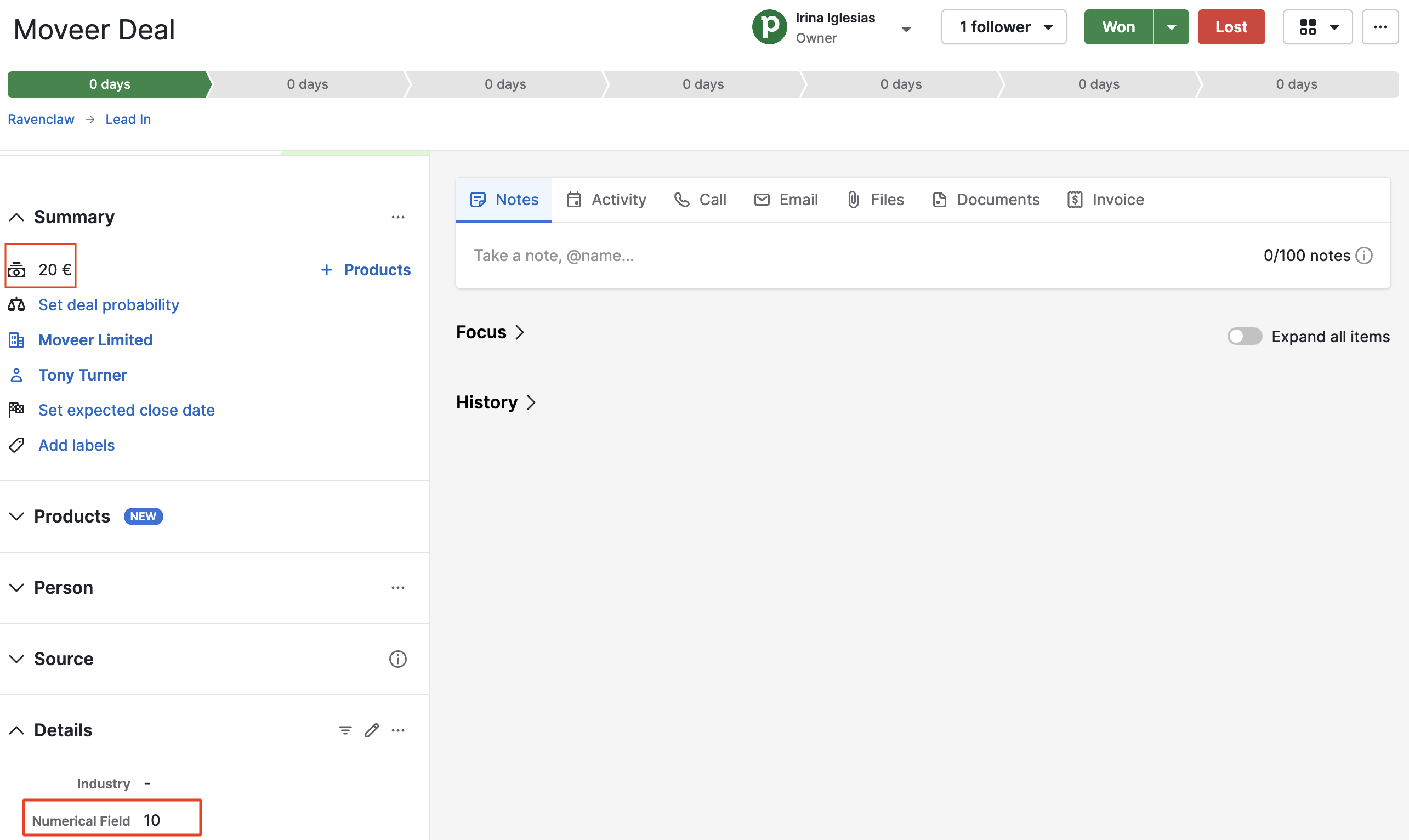
บทความนี้เป็นประโยชน์หรือไม่
ใช่
ไม่